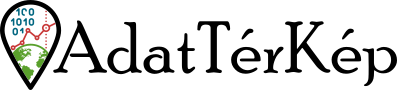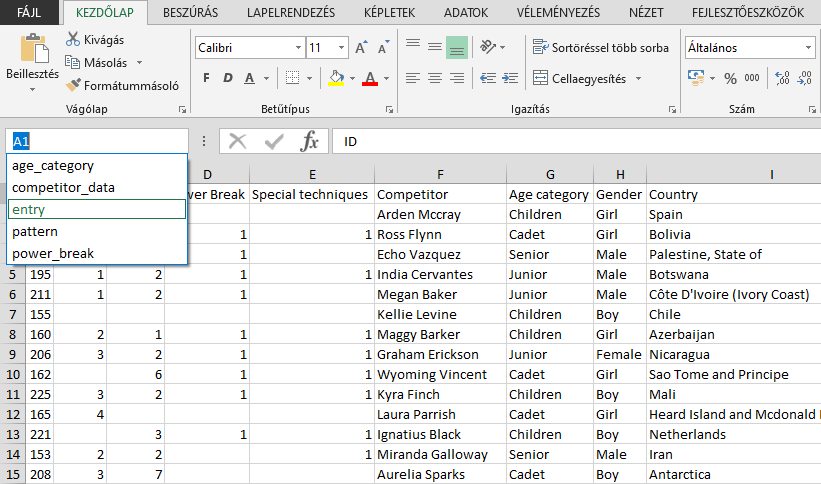Biztosan észrevetted már az Excel felületén a cellák felett bal oldalon található mezőt, amelyben általában annak a cellának az azonosítója jelenik meg, amelyik éppen ki van jelölve. Talán azt is észrevetted, hogy ha egérrel jelölsz ki egy tartományt, akkor azt mutatja, hogy mekkora területet jelölsz éppen ki (sorok száma X oszlopok száma formátumban, pl. 7S X 12O). És úgy sejtem, legalább egyszer-kétszer találkoztál olyan esettel is, amikor oda valamilyen szó volt írva, sőt akár az is lehet, hogy kinyitottad a legördülő menüt (a mező jobb szélén lévő fekete nyíllal) és több szót is találtál ott. Ezek a szavak egy korábbi felhasználó által adott nevek, amelyek egy-egy tartományt (cellák halmazát) azonosítják. A cikk további részében ezeket a névvel ellátott tartományokat mutatom be, mire is jók, hogyan lehet létrehozni, használni, módosítani vagy törölni őket.
A névvel ellátott tartományok célja megkönnyíteni a felhasználó számára a gyakran használt cellatartományokra való hivatkozást. Mennyivel egyszerűbben hangzik a "competitors" mint a "Competitors!$A$2$:$P$417", nem? Miután elneveztünk egy cellatartományt, a neve ugyanúgy használható a képletekben és Excel eszközökben, mintha a tartományt szokványos formában (a munkalap nevét, a kezdő és záró cellát felkiáltó jellel, illetve kettősponttal összefűzve, szükség esetén dollárjeleket alkalmazva) adnánk meg. Jól megválasztott nevekkel a képletek sokkal könnyebben értelmezhetők lesznek, s könnyebben, gyorsabban kezelhetővé válnak, végső soron tehát a nevek használata növelheti a hatékonyságot.
Természetesen, mint mindenben, itt is érdemes mértékletességre törekedni. A túl sok név átláthatatlanná teheti a rendszert, ha tehát azt veszed észre, hogy lassanként minden cellának külön nevet adsz, akkor állj meg egy pillanatra és gondold át, hogy tényleg mindegyik névvel ellátott tartományra szükséged van-e?
Névvel ellátott tartomány létrehozása
Tartományhoz többféle módon is társíthatunk nevet. Az egyik megoldás, hogy kijelölöd a megfelelő cellákat, s a korábban említett, cellák felett balra található mezőbe beírod a nevet, amit a tartománynak adni szeretnél.
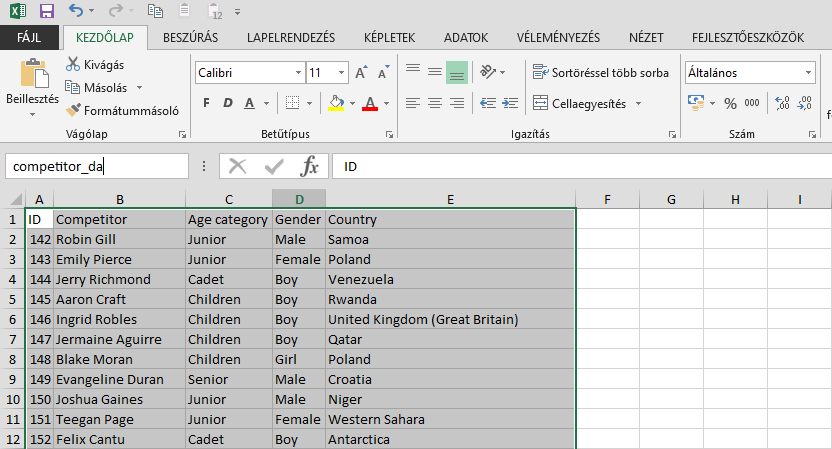
Szinte bármilyen nevet adhatsz, csak az Excel számára fenntartott kifejezések (pl. függvények nevei, sor-, oszlop- és cellaazonosítók) képeznek kivételt.
Egy másik megoldás, hogy miután kijelölted a megfelelő cellákat, a Képletek szalagon, a Definiált nevek panelen a Név megadása ikonra kattintasz.
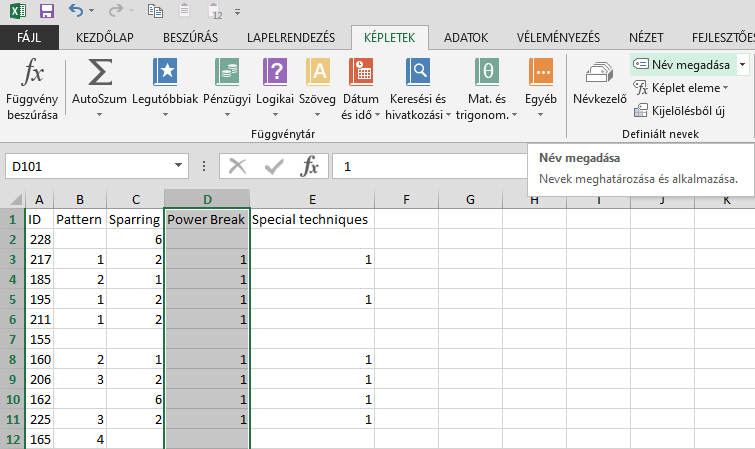
Megjelenik egy kis ablak (Új név), hol megadhatod a tartomány nevét, illetve szükség esetén módosíthatod a hatókörét vagy akár magát a tartományt is, amelyet jelképez. (Pl. mert közben rájöttél, hogy még egy oszlop kellene hozzá.)
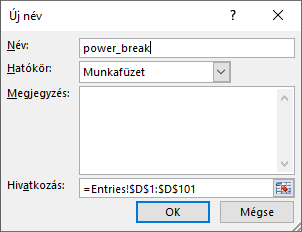
Névvel ellátott tartomány használata
A nevek használatát teljes mértékben véletlenszerűen generált mintaadatokon keresztül mutatom be. Példámban egy küzdősportversenyen résztvevő versenyzők adatait jelenítem meg, kezdetben két munkalapon. A Competitors munkalap tartalmazza a versenyzők alapadatait, mint a versenyzőazonosító (ID), a név (Competitor oszlop), korcsoport (Age category), nem (Gender) és ország (Country). Az Entries munkalap mutatja, melyik versenyző milyen versenyszámban indult. Formagyakorlat (Pattern) esetében övfokozatuknak megfelelően 4 kategóriára vannak bontva a versenyzők, küzdelemben (Sparring) pedig 7 súlycsoportra. Erőtörésben (Power break) és speciáltechnikai törésben (Special techniques) csak azt jelzik, ha indulnak a kategóriában.
Elsőként létrehoztam egy competitor_data névvel ellátott tartományt, amely a Competitors!$A$1:$E$101 cellákat jelenti. Ezt egy FKERES függvényben szeretném használni, hogy a nevezések mellett lássam a versenyzők adatait is. A kettő között az ID teremt kapcsolatot, ez alapján minden nevezéshez megtalálhatom a versenyző többi adatát. Névvel ellátott tartományok nélkül a függvényem így nézne ki:
=FKERES(A2;Competitors!$A$1:$E$101;2;HAMIS)
most azonban így is megadhatom, a különbség a függvény második paraméterében van:
=FKERES(A2;competitor_data;2;HAMIS)
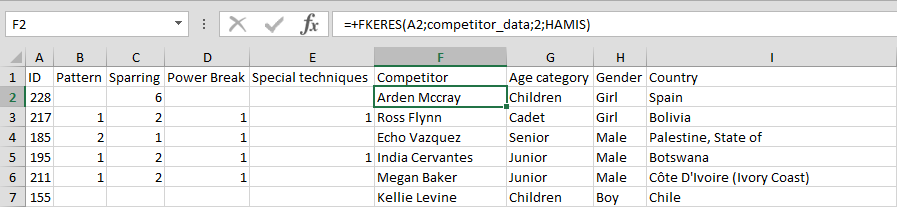
Másodikként a power_break nevet rendeltem az Entries!$D$1:$D$101 tartományhoz. Ezt fel tudom használni ahhoz, hogy a SZUM függvénnyel megszámoljam egy új munkalapon (Statistics), hogy hány versenyző indul ebben a versenyszámban.
=SZUM(Entries!$D$1:$D$101) helyett írhatom ezt is: =SZUM(power_break)
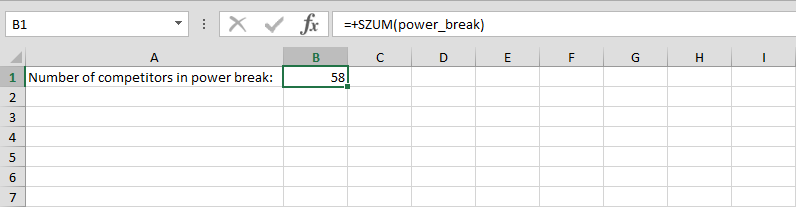
Harmadikként az age_category nevet adtam a Entries!$G$1:$G$101 tartománynak. A DARABTELI függvény segítségével megszámolom, hány ifjúsági (junior) versenyző vesz részt a versenyen.
=DARABTELI(Entries!$G$1:$G$101;"Junior") helyett írhatom ezt is: =DARABTELI(age_category;"Junior")
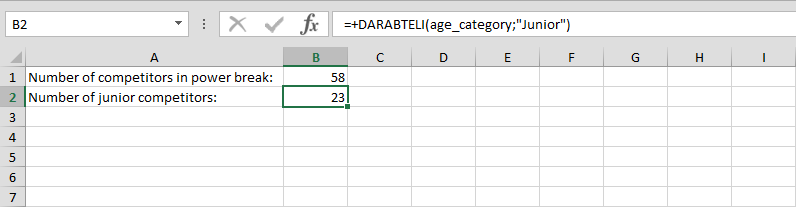
Végül létrehoztam egy entry nevet is, amely a Entries!$A$1:$I$101 tartományt jelöli.
Vagyis magában foglalja a power_break és age_category tartományát is! A névvel ellátott tartományok ugyanis átfedhetik egymást, egy nagyobb tartományon belül egy kisebb kaphat saját nevet, sőt, ha erre lenne szükség, akár két névvel is elláthatjuk ugyanazt a tartományt.
A névvel ellátott tartományokat nem csak függvényekben lehet használni, megadható például egy kimutatás számára is ilyen módon az adatforrás.
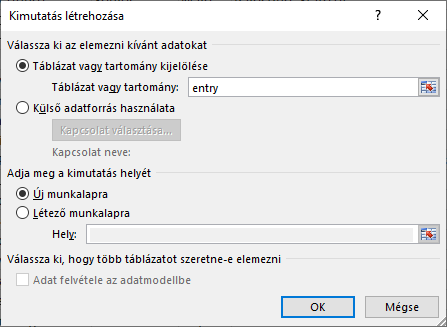
Névvel ellátott tartomány módosítása
Velem néha előfordul, hogy már elnevezek egy tartományt, mikor rájövök, hogy jobb lenne, ha tartalmazna még néhány sort és/vagy oszlopot. Ilyenkor persze létrehozhatok egy új nevet, de jobban szeretem a rendezett, tiszta, átlátható munkát, ezért inkább módosítanám a régi névhez tartozó cellatartományt. Ha te is inkább ezt a megoldást választanád, a Képletek szalagon a Definiált nevek panelen a Névkezelő ikont kell választanod. A megjelenő Névkezelő ablakban láthatod a Munkafüzetben használt összes nevet, s a megfelelőt kiválasztva alul a Hivatkozás mezőben átírhatod a hozzá tartozó cellatartományt. Ha a nevet szeretnéd módosítani (mert találtál egy sokkal frappánsabbat vagy véletlenül elgépelted létrehozáskor), a Szerkesztés gombra kattints!
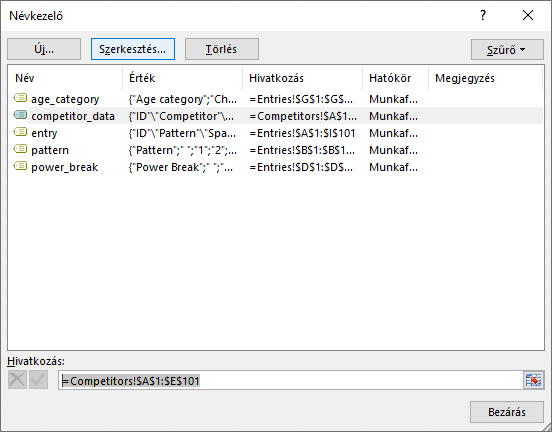
Névvel ellátott tartomány törlése
Időnként az is előfordul, hogy egyik-másik névre már nincs szükségem és szeretném kitörölni, hogy továbbra is átlátható maradjon a munkafüzet. A név törléséhez ugyanazt a Névkezelő ablakot kell megnyitnod, mint a névhez tartozó tartomány módosításához. Jelöld ki a törölni kívánt nevet és kattints a Törlés gombra!
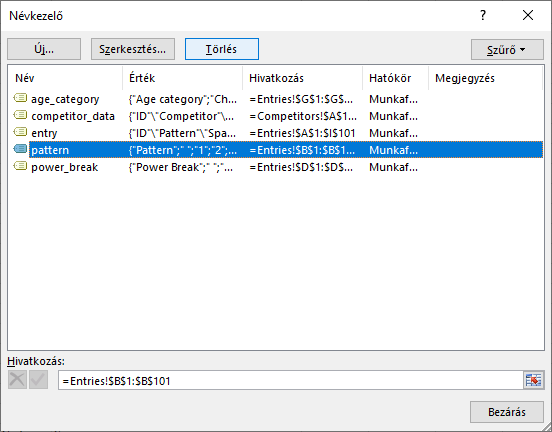
Előfordulhat, hogy a Névkezelő ablakban olyan neveket is látsz, amelyeket nem te hoztál létre, sőt, esetenként ugyanúgy néznek ki, mintha rendes cellatartomány-hivatkozások lennének. Az Excel a működése során bizonyos eszközöknél automatikusan is létrehozhat neveket, különösen akkor, ha az állományt eltérő verziójú Excelekben is szerkesztették korábban.
A tartományok elnevezése más-más mértékben könnyíti meg minden Excel felhasználó életét attól függően, milyen feladatokat végez, milyen függvényeket és eszközöket használ gyakran. Számomra az FKERES függvény használatánál jelentenek hatalmas segítséget a nevek, máshol egyelőre csak ritkán használom őket. Remélem, hogy te is hamar megtalálod a névvel ellátott tartományok helyét az általad végzett munkafolyamatokban, és neked is legalább annyi könnyebbséget jelent majd, mint nekem!